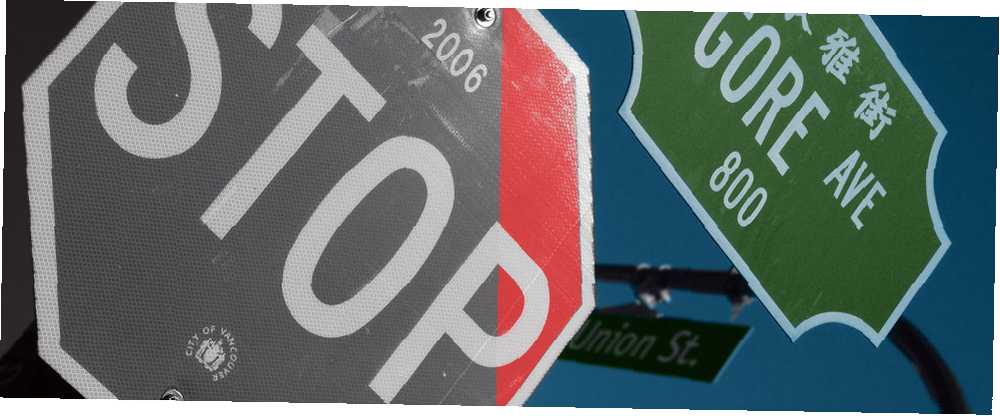
Lesley Fowler
0
5140
1398
Trenutačno postoji ludost uzimanja starih crno-bijelih slika i korištenje Photoshopa za dodavanje boje. Možda se ispostavi da je muda, ali sve tehnike vrijedi znati. Ako ste se ikad pitali kako je to učinjeno, danas ću vam pokazati. Morat ćete znati osnove Photoshopa koje ćete slijediti; ako to ne učinite, pogledajte neke od ovih sjajnih web lokacija 7 Awesome Sites for Learning Kako koristiti Photoshop 7 Awesome Sites for Learning Kako koristiti Photoshop Ako želite doći do točke gdje stvarno razumijete kako iskoristiti snagu Photoshopa , morate učiti od najboljih. Evo sedam fantastičnih web stranica koje će vas tamo dovesti. .
Ako niste nevjerojatno talentirani i ne potrošite veliku količinu vremena na radu, obojena crna i bijela fotografija nikada neće izgledati kao izvorna slika u boji. Uvijek će se pojaviti malo isključeno. Ništa u stvarnom svijetu nije jedna boja; postoje milijuni sitnih malih varijacija. Čak će i nešto obojeno istom bojom imati razlike zbog načina na koji svjetlost udara. Dodavanje ovih prirodnih varijacija obojanoj slici nevjerojatno je teško.
Portreti su jedna od najpopularnijih vrsta slike koja se može kolorizirati. Nažalost, problemi su još gori. Stvarno je teško kolorizirati osobu, a da pritom ne izgledaju poput zombija Napravite jezivu sliku profila na Facebooku s ovim besplatnim predložakom Photoshopa Napravite jezivu sliku profila na Facebooku s ovim besplatnim predložakom Photoshopa Halloween dolazi pa je vrijeme da promijenite sliku svog Facebook profila u nešto sablasno. Pokazujemo vam kako selfie, lubanja i Photoshop. ! Najbolje je započeti s nečim jednostavnijim u kojem možete pogriješiti i još uvijek imati konačnu sliku. Nakon što vam tehnike smanje, prijeđite na naprednije projekte.
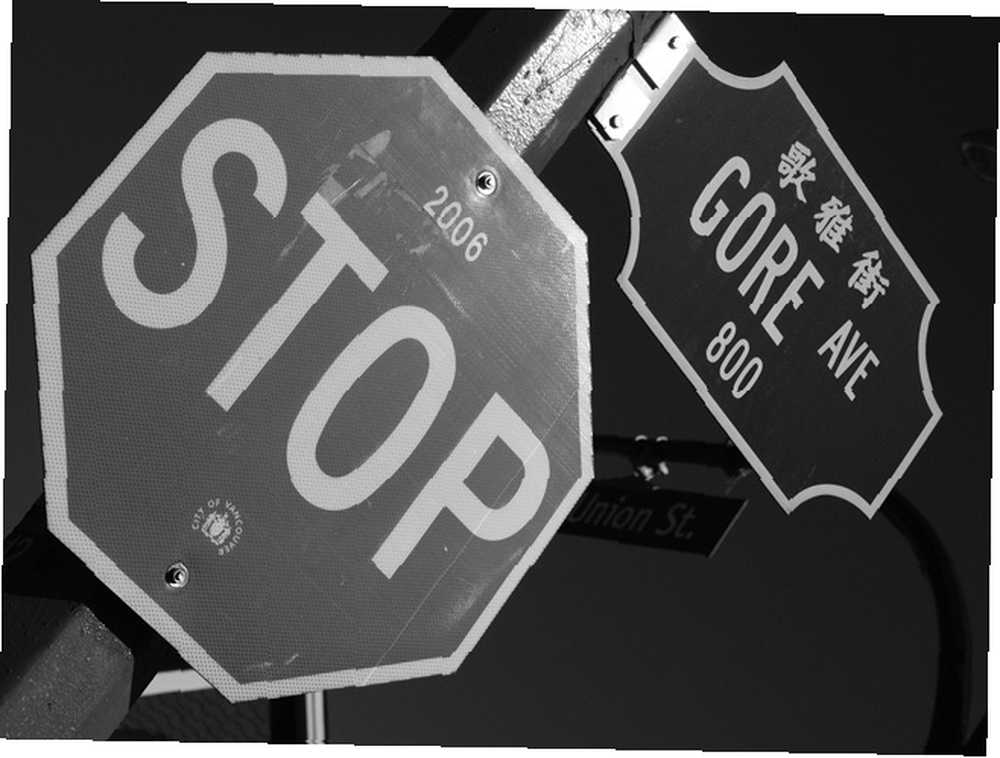
Za ovaj primjer, ja koristim ovu jednostavnu fotografiju putokaza ljubaznošću Rolanda Tanglaoa na Flickr-u. Preuzmite ga ako želite slijediti.
Korak 1. Neutralizirajte sliku
Većina crno-bijelih slika ima više kontrasta od slika u boji. Pogledajte primjer koji koristim: nijedan crveni znak za zaustavljanje nikada ne bi bio tako mračan.
Ako koristite stariju sliku, možda ćete to naći, jer je ispis izblijedio s vremenom, imate suprotan problem. U toj situaciji popravite stvari najbolje što možete. Kako lako obnoviti staru obiteljsku fotografiju pomoću Photoshopa Kako lako obnoviti staru obiteljsku fotografiju pomoću Photoshopa. Svi imaju stare obiteljske fotografije. Nažalost, oni će vjerojatno biti obezbojeni, izblijedjeli, ogrebani ili savijeni. Uz Photoshop možete učiniti da izgledaju jednako dobro kao novi. prije nego što uopće pomislite na dodavanje boje.
U oba je slučaja prvi korak upotreba a krivulje sloja za podešavanje svjetline i kontrasta tako da je slika relativno ravna i neutralna.
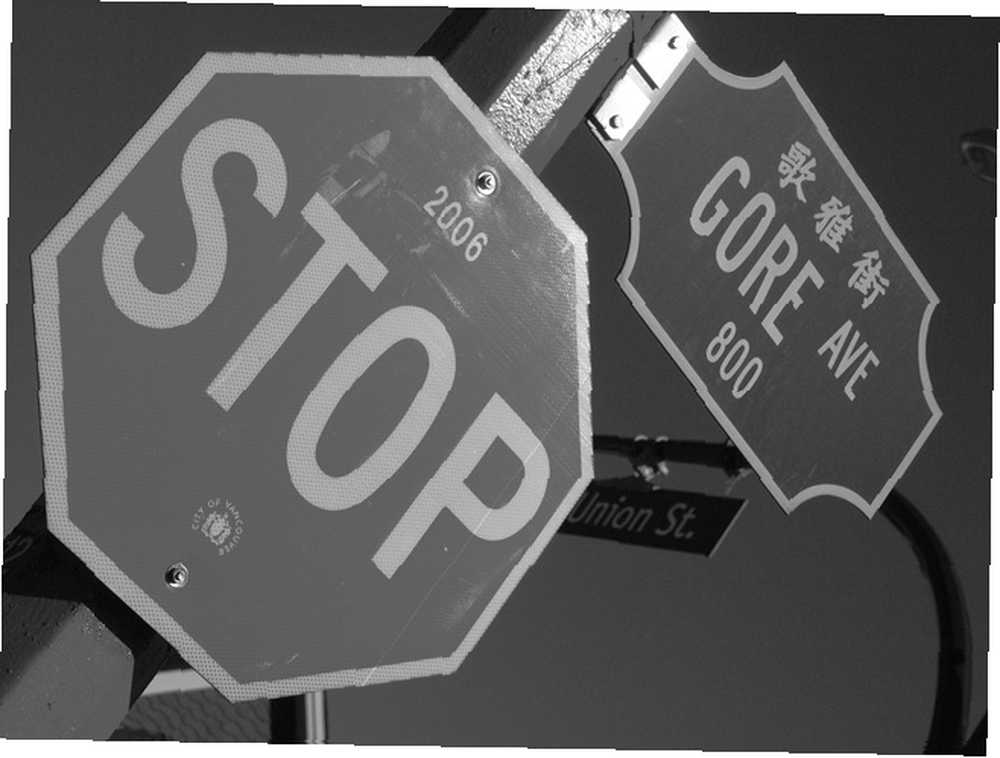
Kad kolorirate sliku, želite dodati svaku boju na njenom zasebnom sloju. Prije ronjenja unutra, vrijedno je pripremiti dokument tako da imate nekoliko praznih slojeva. Dodati Novi sloj i postavi Način miješanja do Boja. Umnožite sloj oko deset puta; uvijek se možete riješiti svih dodataka na kraju.
Kad to učinite, vrijeme je za početak.
Korak 2. Počnite s velikim područjima
Osnovna tehnika koloriranja slika je zaista jednostavna: bojite boju kojom želite koristiti Neprozirnost i Teći od 100% na sloju s Način miješanja postavljen Boja. Trik je slikati precizno i ispraviti boje.
Najbolje je započeti radom na velikim, jednostavnim područjima slike. Za ovu sliku to je veliki znak STOP i manji cestovni znak. Umjesto da pokušavate obojati boju slobodnim rukama, upotrijebite pero alat za stvaranje izbora i ispunite ga bilo kojom bojom koju želite. Sve na čemu sada radimo je odabir.
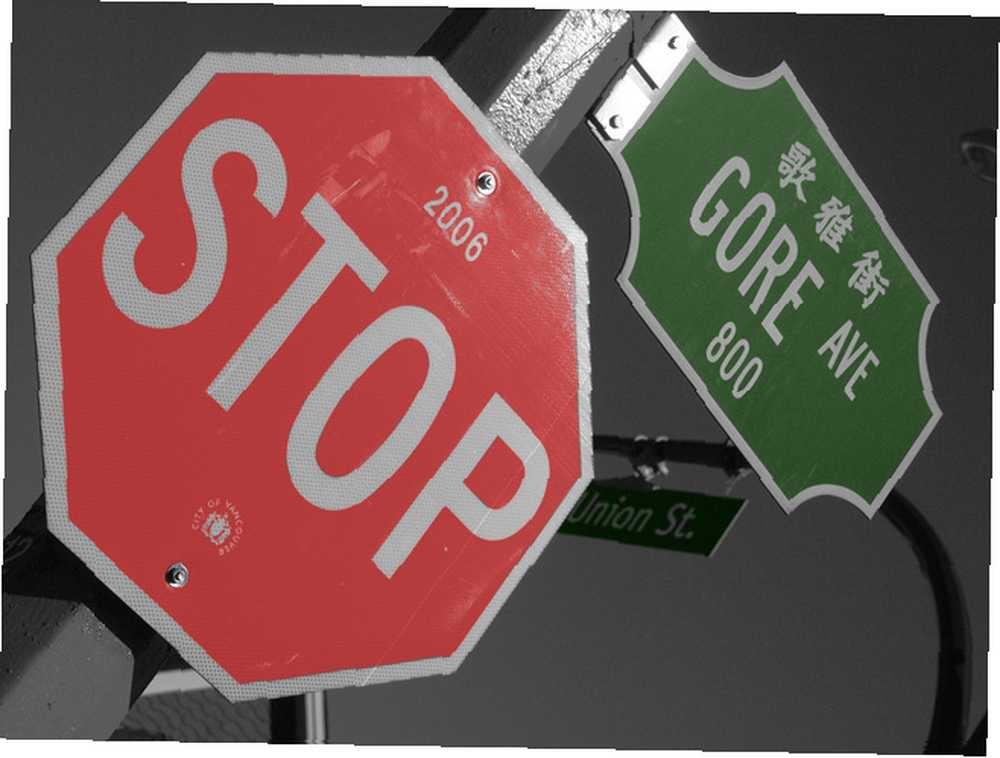
Dodati Slojna maska na sliku i s malom, tvrdom četkom Vodič za početnike za stvaranje prilagođenih četkica u Photoshopu Vodič za početnike za stvaranje prilagođenih četkica u Photoshopu Adobe Photoshop četkice su zgodan način za privlačenje interesa za vaše dizajne i jednako kao što možete kreirati vlastite prilagođene uzorke, jednostavno možete dizajnirati i kreirati vlastite četke. , maskirajte sva područja na kojima ne želite da se boja prikazuje, poput bijelih slova i matica na kojima je znak pričvršćen na stup.
Također možete dvostruki klik na sloju i koristiti Pomiješajte ako kako biste bili sigurni da svjetline i sjene ne utječu toliko.
Kada imate odličan izbor, vrijeme je da fino prilagodite boju. Odaberite sloj na kojem radite i upotrijebite prečac na tipkovnici Command- ili Control-U odgojiti Hue / Saturation dijaloški okvir. Ček Kolorizacija a zatim birajte u boji koju želite koristiti s nijansa, Zasićenje, i Lakoća klizači.
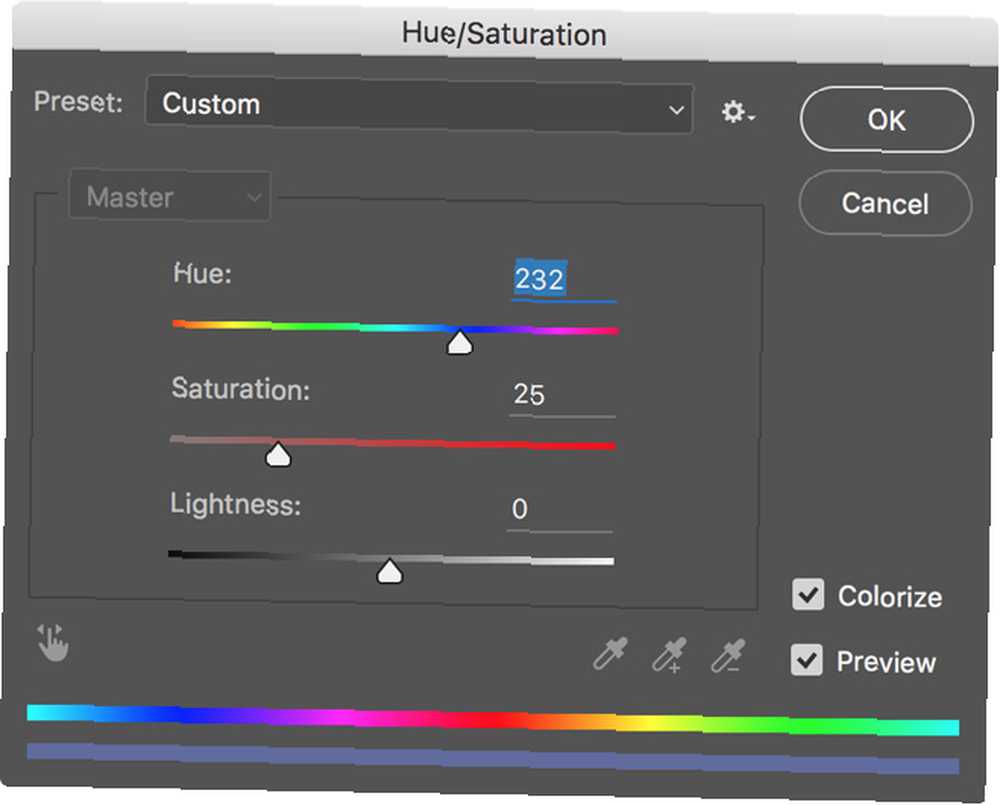
Budi siguran pregled Možete provjeriti rezultate po slici, a ne samo po nagađanju!
Ponovite ovaj postupak za sva glavna područja slike. U nastavku me možete vidjeti kako radim kroz sve:
Korak 3. Radite na pozadini
Nakon što su gotova sva glavna područja prednjeg plana, vrijeme je da se pozabavite pozadinom. Za sada možete zanemariti manje detalje prvog plana.
Ključ za dobar odabir pozadine je ponovno korištenje maski i odabira koje ste već napravili. Na ovoj slici pozadina je samo nebo, ali princip je isti za sve slike.
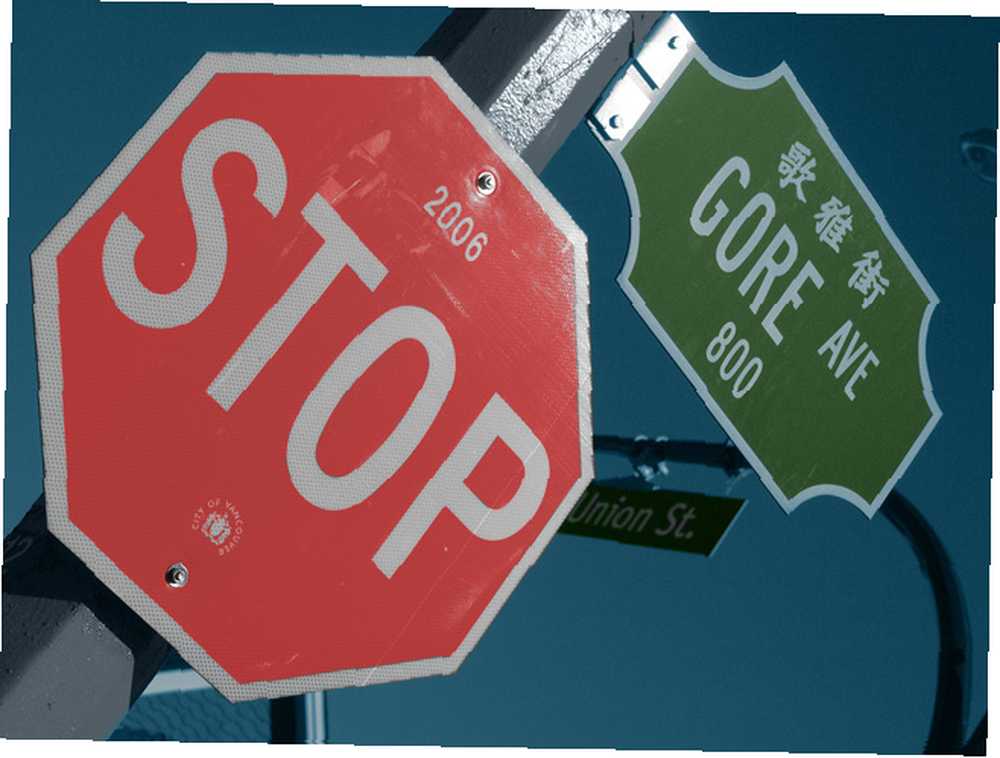
Stvoriti Novi sloj i povucite ga na dno slojeva za obojavanje. Promijenite svoje Način miješanja do Boja i napunite je odgovarajućom nebesko plavom bojom. Umiješajte boju sada i dodajte sloj maske.
Komandni ili kontrolni klik na prvom sloju boje koji ste napravili. To će stvoriti izbornu strukturu njegovog sadržaja. Odaberite masku pozadinskog sloja i napunite je crnom bojom. Ponovite postupak za svaki element u boji.
Završite umetanjem maske tako da granice boja izgledaju dobro.
Korak 4. Ispunite pojedinosti
Do sada bi slika trebala poprimiti oblik. Sve što preostaje je kolorizirati sitne detalje koje ste do sada ignorirali. Većina njih imat će neugodne obrise, pa je najbolje učiniti malu, tvrdu četku kako biste ih pažljivo obojili. Zumirajte, odvojite vrijeme i pokušajte učiniti da izgledaju što prirodnije.
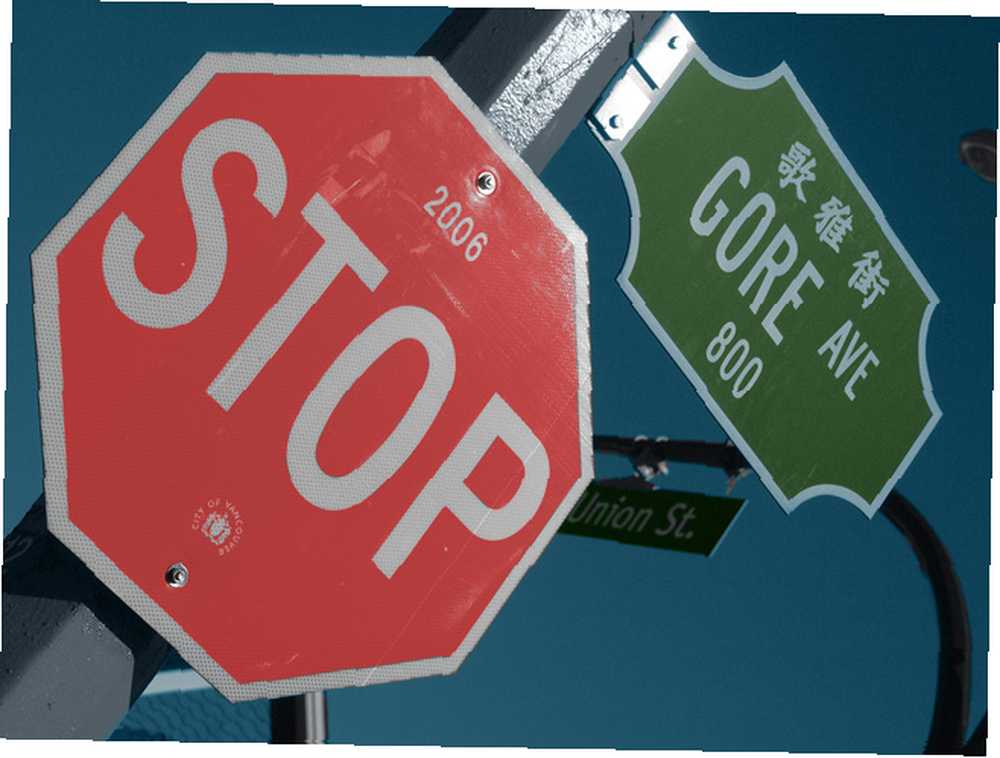
Trik je ovdje potrošiti samo dovoljno vremena tako da izgledaju dobro bez trošenja vremena na nebitne detalje. Većina ljudi neće previše pomno gledati vašu sliku, zato slobodno smanjite nekoliko uglova.
Korak 5. Izvršite neke prilagodbe
Jednom kada su konačni detalji obojeni, vrijeme je za ugađanje cijele slike. Ako nešto ne izgleda baš kako treba, uđite i promijenite ga.
U suprotnom, samo dodajte krivulje sloja i podesite svjetlinu i kontrast dok niste zadovoljni kako slika izgleda. Otkrio sam da su boje koje sam koristio bile pomalo zasićene Kako ispraviti uobičajene probleme u boji u Photoshopu Kako ispraviti uobičajene probleme u boji u Photoshopu Popravak problema s bojom jedan je od najčešćih promjena koje trebate napraviti u fotografiji. Digitalne slike jednostavno ne izgledaju dobro iz kamere. za moj ukus pa sam dodala i a Hue / Saturation sloja i dodala još malo zasićenja.
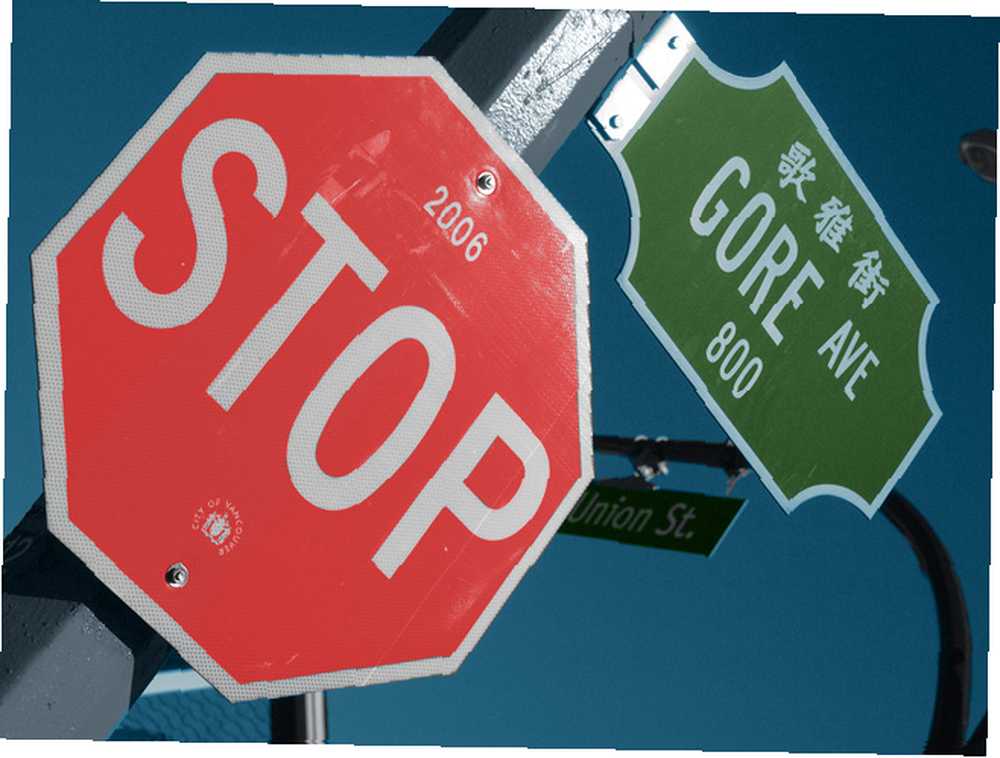
Spremite sliku i spreman je za dijeljenje. Moju posljednju sliku možete vidjeti gore.
Završavati
Koloriranje starih slika zabavan je način vježbanja svojih Photoshop vještina. Brzo ćete naučiti stvarati dobre izbore i maske. Ne brinite se previše ako vam prvih nekoliko pokušaja izgleda čudno. Svi počinju negdje i koloriranje je prilično lukav proces.
Ako biste pratili ili radili na nekoj od vaših slika, voljeli bismo vidjeti vaše rezultate. Podijelite svoje slike i postavite bilo kakva pitanja u komentarima ispod.











